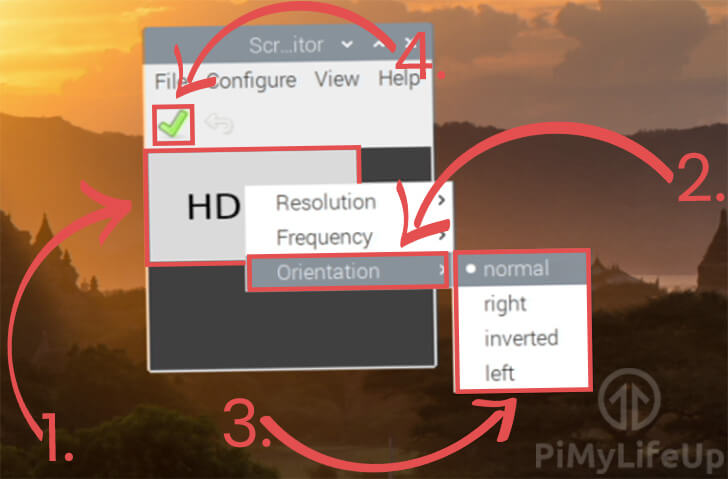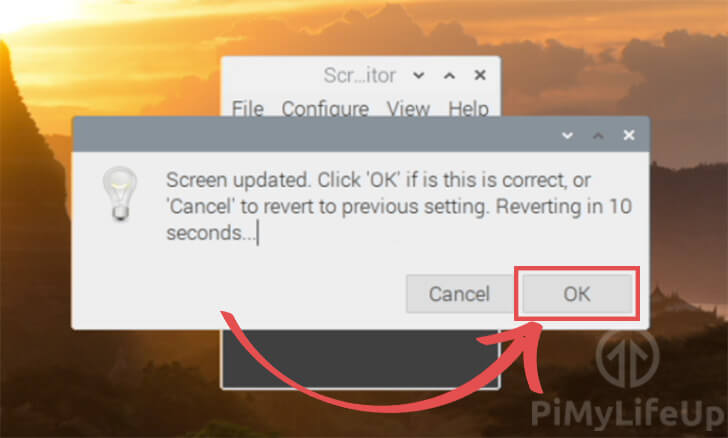这篇文章,详细记录了如何在树莓派上旋转屏幕。
旋转屏幕在垂直使用显示器,或显示器倒置时非常有用。需要旋转Raspberry Pi的屏幕是Raspberry Pi官方触摸屏经常需要做的。使用这些步骤,能够将屏幕旋转90度、180度和270度。这几个步骤比较简单,几分钟就可以完成。
设备清单
以下是设备列表,点击链接可以直达特别优惠购买。
建议
- ? 树莓派
- ? 高速SD卡
- ? 树莓派4B电源
- ? 以太网线或WiFi (Pi 3内置WiFi)
可选
我在最新版Raspbian Buster的Raspberry Pi 3和Raspberry Pi 4上测试了本指南。
从桌面旋转屏幕
在本节中,展示如何使用Raspbian上的显示配置工具来旋转屏幕。
如果禁用了3D图形驱动程序,需要Raspberry Pi 3的终端方法来旋转屏幕。
使用屏幕配置工具是目前Raspberry Pi 4旋转屏幕比较简单的方法。
1. 进入Raspberry Pi的屏幕配置工具,点击屏幕左上角的Pi图标。
2. 在该菜单中,将鼠标悬停在 “首选项 “上。
在弹出的侧边菜单中,点击 “屏幕配置”。
3. 打开程序后,右键单击(1.)要修改的显示屏。
将鼠标悬停在 “方向 “上(2.),然后点击你想旋转显示的方式(3.)。
完成后,点击绿色的”√”按钮。(4.).
4. 要确认更改,需要在10秒内点击 “确定 “按钮。
这个定时器是为了防止你打乱显示设置,10秒过后会自动恢复到原来的设置。
从终端旋转屏幕
在本节中,了解使用终端旋转屏幕。
旋转屏幕有两种不同的方法。
一部分是针对树莓Pi 4的,另一部分方法是针对其他Pi以及在Pi 4上禁用3D驱动的用户。
旋转Raspberry Pi 4的屏幕。
由于Raspberry Pi 4使用了新的驱动,无法使用旧的/boot/config.txt方法旋转屏幕。
如果想在Pi 4上旋转屏幕,建议使用屏幕配置工具,因为它使用起来更简单。
否则,需要使用xrandr命令。
1. 在Raspberry Pi的终端中运行以下命令之一。
如果想让旋转影响第二个HDMI插槽,请使用HDMI-2而不是下面命令中的HDMI-1。
DISPLAY=:0 xrandr --output HDMI-1 --rotate normal此命令将旋转恢复到正常状态。
DISPLAY=:0 xrandr --output HDMI-1 --rotate left上述命令将屏幕输出向左旋转。这相当于旋转了90度。
DISPLAY=:0 xrandr --output HDMI-1 --rotate right此行将屏幕向右旋转。此命令与将屏幕旋转270度相同。
DISPLAY=:0 xrandr --output HDMI-1 --rotate inverted最后一条命令是翻转屏幕。此行为与将屏幕旋转180度相同。
旋转屏幕的Raspberry Pi 3和更早的产品。
1. 在Raspberry Pi的终端中,通过运行以下命令开始编辑启动配置文件。
sudo nano /boot/config.txt2. 在这个文件中,能够改变屏幕旋转。
首先,必须决定想要的屏幕旋转方式。
从0到4的数字代表树莓派支持的每一种可能的旋转。90度为1,180度为2,270度为3。
根据想要的显示方式,在文件底部输入以下一行。
如果想旋转LCD连接的方向,可以使用display_lcd_rotate代替display_hdmi_rotate。
display_hdmi_rotate=0此设置会将Pi的屏幕旋转重置为正常。此设置代表默认行为。
display_hdmi_rotate=1使用此设置将使屏幕旋转90度。此选项相当于将屏幕向右旋转。
display_hdmi_rotate=2使用该选项,将把显示器的输出旋转180度。这与反转屏幕的行为是一样的。
display_hdmi_rotate=3将此选项改为3,将使屏幕旋转270度。这与将屏幕向左旋转是一样的。
3. 更改完成后,请按CTRL + X,然后按Y,接着按ENTER键保存文件。
4. 为了使新的旋转设置生效,需要重新启动Raspberry Pi。
可以使用下面的命令重启Raspberry Pi。
sudo reboot做完这些,现在应该已经成功旋转了Raspberry Pi的显示输出。
如果在使用本指南时遇到任何问题,请在下方留言。
欢迎转载,请留下出处链接:Labno3 » 树莓派如何旋转屏幕,Raspberry Pi屏幕旋转90度

 Labno3
Labno3